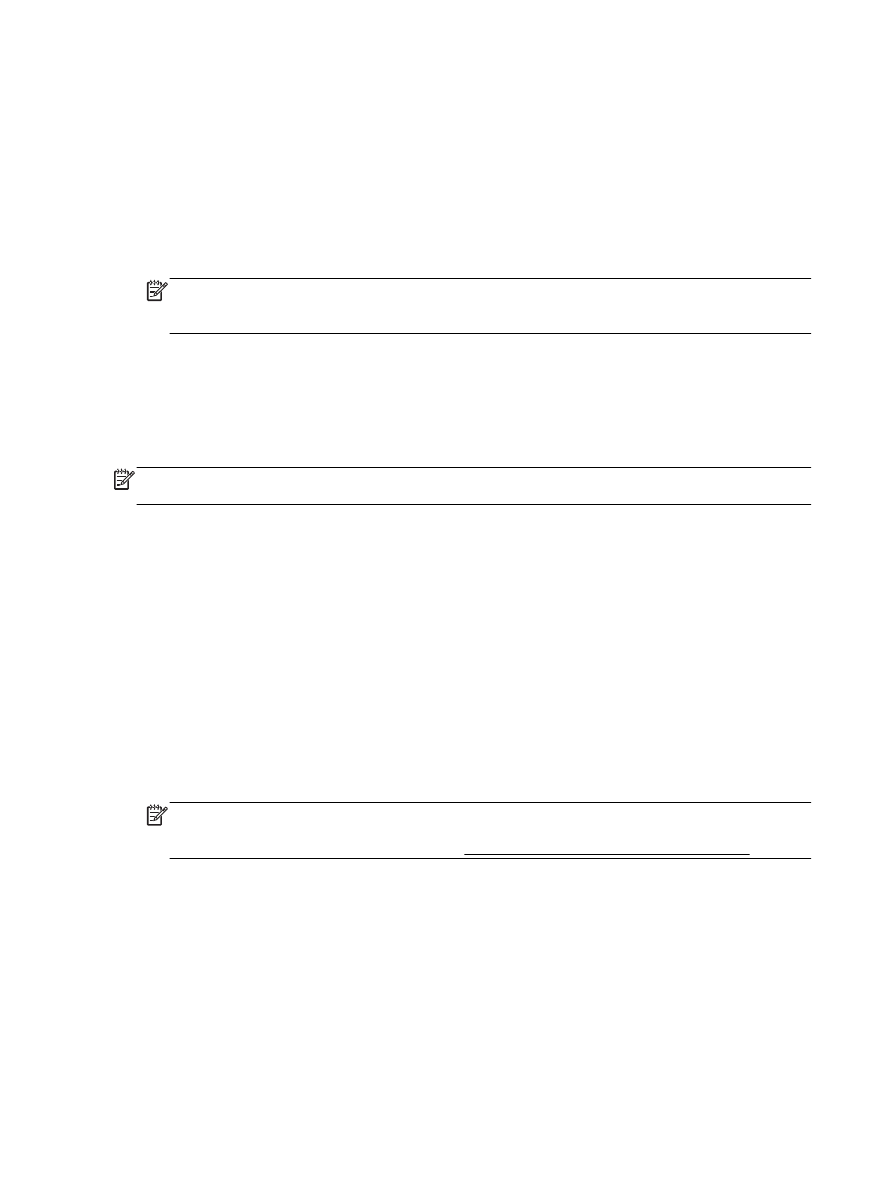
Печат от двете страни на хартията
(двустранно)
Можете да печатате автоматично и от двете страни на листа хартия
, като използвате
механизъм за автоматично двустранно печатане
(модул за двустранен печат).
Печат и от двете страни на листа
(Windows)
1. От софтуера изберете Print (Печат).
2. Уверете се, че е избран вашият принтер.
3. Щракнете върху бутона, който отваря диалоговия прозорец Properties (Свойства).
В зависимост от софтуерното ви приложение
, този бутон може да се нарича Properties
(Свойства), Options (Опции), Printer Setup (Настройка на принтер), Printer Properties
(Свойства на принтера), Printer (Принтер) или Preferences (Предпочитания).
ЗАБЕЛЕЖКА: За да зададете настройки на всички задания за печат
, е необходимо да
направите желаните промени в софтуера на
HP, предоставен с принтера. За допълнителна
информация относно софтуера на
HP вж. Инструменти за управление на принтера.
4. Изберете подходящите опции.
●
В раздела
Layout (Оформление) изберете ориентация Portrait (Портрет) или Landscape
(Пейзаж) и изберете Flip on Long Edge (Обръщане по дългия край) или Flip on Short
30 Глава 3 Печат
BGWW
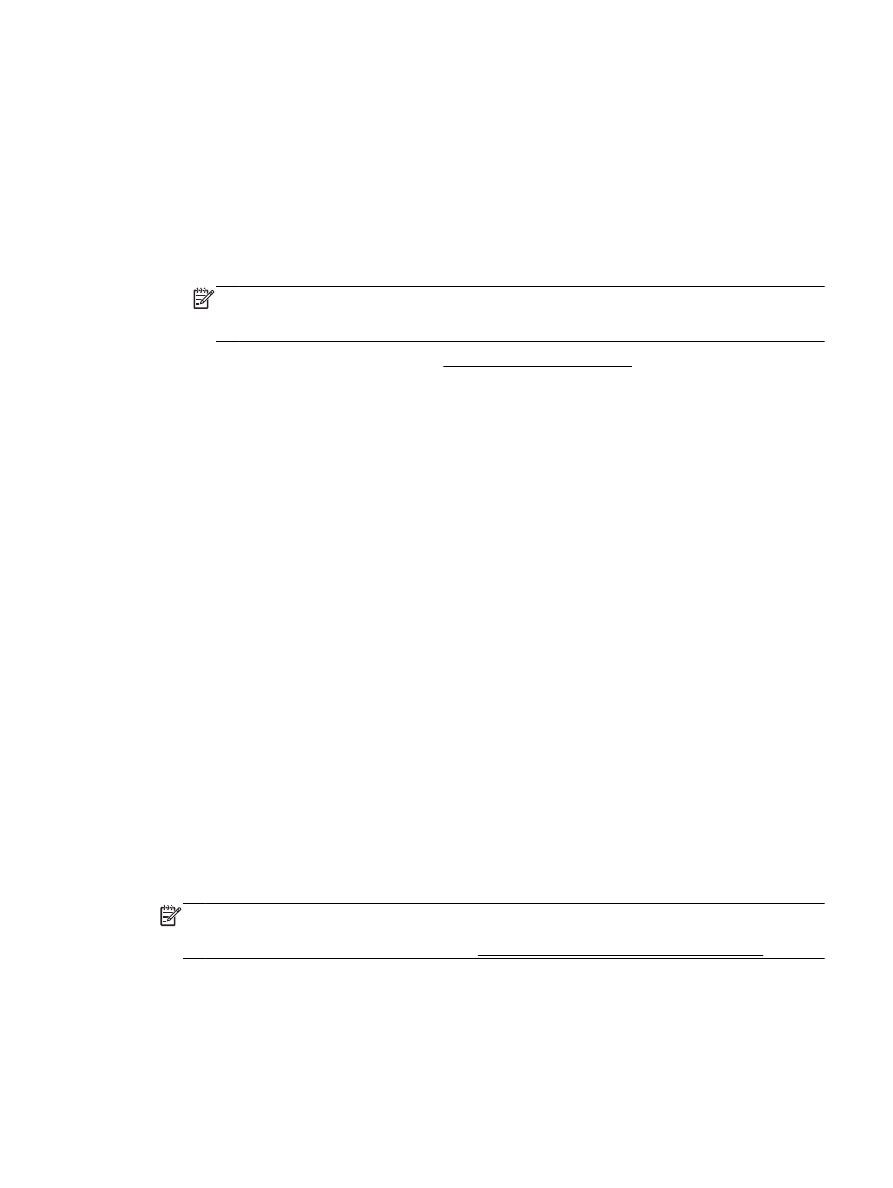
Edge (Обръщане по късия край) от падащия списък Print on Both Sides (Печат от двете
страни
).
●
В раздела
Paper/Quality (Хартия/качество) изберете подходящия тип хартия от
падащия списък
Media (Носители) в областта Tray Selection (Избор на тава) и после
изберете подходящото качество на печата от падащия списък
Quality Settings
(Настройки за качество).
●
Щракнете върху бутона
Advanced (Разширени) в областта Paper/Output (Хартия/Изход)
и изберете подходящия размер на хартията от падащото меню
Paper Size (Размер на
хартията
).
ЗАБЕЛЕЖКА: Ако промените
Paper Size (Размер на хартия), уверете се, че сте
поставили подходяща хартия и задайте съответния размер на хартия от контролния
панел на принтера
.
За допълнителни опции за печат вж
. Съвети за сполучлив печат.
5. Щракнете върху OK, за да започнете да печатате.
За печат и от двете страни на листа
(OS X)
1. От менюто File (Файл) на софтуера ви изберете Print (Печат).
2. В диалоговия прозорец „Print” (Печат), изберете Layout (Оформление) от изскачащото
меню
.
3. Изберете типа на подвързване, което желаете за вашите двустранни листа и след това
щракнете върху
Print (Печат).